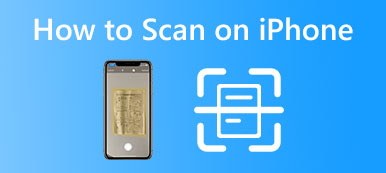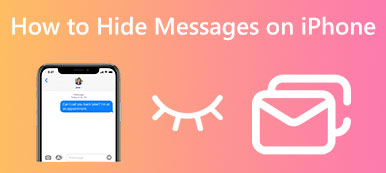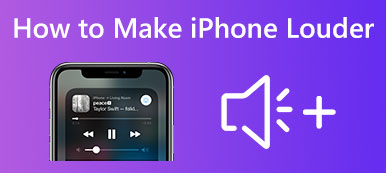Ottieni un nuovo Apple Watch Ultra, Series 8 o SE ma non sai come configurarlo e abbinarlo al tuo iPhone?
Tutti i prodotti Apple sono strettamente collegati. Se ricevi un Apple Watch, puoi visualizzare rapidamente varie notifiche, ascoltare musica, monitorare la frequenza cardiaca e altro ancora. Questo post ti fornirà una guida dettagliata su come collegare Apple Watch a iPhone.

- Parte 1: Modo comune per connettere un nuovo Apple Watch al tuo iPhone
- Parte 2: Domande frequenti su come collegare Apple Watch a iPhone
Parte 1: Modo comune per collegare un nuovo Apple Watch al tuo iPhone
Quando passi da una vecchia serie di Apple Watch a un nuovo Apple Watch Ultra, Series 8 o SE, puoi configurarlo e quindi associarlo al tuo iPhone. Dopo aver collegato un Apple Watch al tuo dispositivo iOS, puoi impostarlo come nuovo orologio o ripristinare i dati da un Apple Watch precedente in base alle tue necessità. Puoi seguire i passaggi seguenti per connettere un nuovo Apple Watch al tuo iPhone.
Passo 1 Continua a premere il pulsante laterale sul tuo Apple Watch finché non vedi apparire il logo Apple sullo schermo. Puoi accenderlo e poi metterlo al polso.
Passo 2 Dopo aver acceso l'Apple Watch, devi avvicinarlo al tuo iPhone. Quando viene visualizzata la schermata di associazione di Apple Watch sul tuo iPhone, puoi toccare Continua per accoppiarlo. Un'animazione vorticosa verrà mostrata sullo schermo dell'Apple Watch quando esso e il tuo iPhone si rilevano a vicenda.
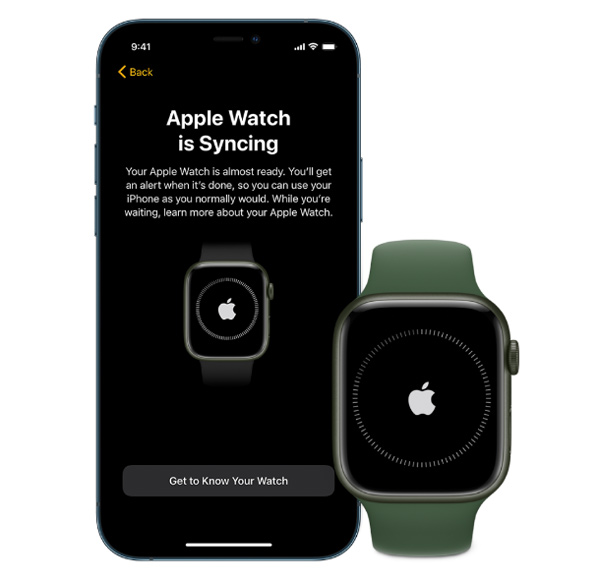
Puoi anche andare all'app Apple Watch sul tuo iPhone, toccare Coppia nuovo orologioe Prepararmi da solo. Quando l'Apple Watch appare nel mirino, puoi seguire le istruzioni per associare l'Apple Watch all'iPhone.
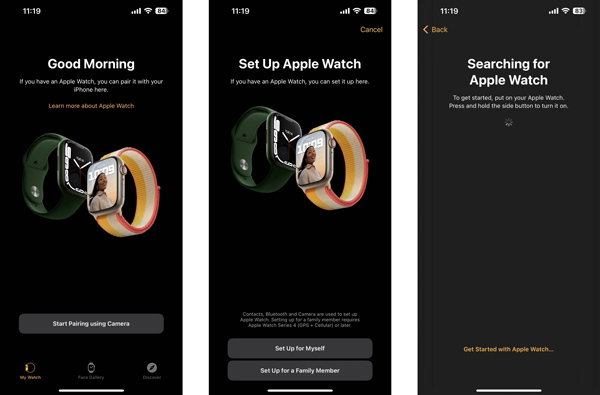
Passo 3 Puoi scegliere il Imposta come nuovo Apple Watch opzione, accetta i termini e le condizioni di Apple, quindi accedi al tuo account Apple. Clicca il OK pulsante sulla Impostazioni condivise schermo.
Passo 4 Quando sei guidato al Codice di accesso dell'Apple Watch interfaccia, puoi toccare Crea un passcode e imposta un codice preferito per il tuo orologio. Se preferisci una password complessa, qui puoi selezionare Aggiungi un passcode lungo. Successivamente, puoi controllare il file SALUTE DEL CUORE funzioni del tuo Apple Watch e quindi tocca il Continua pulsante per andare avanti.
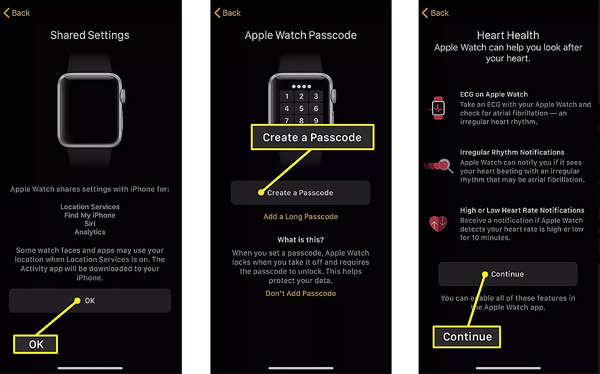
Passo 5 Dovresti sapere che Apple Watch supporta Apple Pay. Quindi, nella schermata successiva, puoi scegliere Configura Apple Pay o Imposta più tardi, in base alle tue necessità. Inoltre è possibile verificare le relative funzioni di sicurezza. Se hai un Apple Watch che supporta la connettività cellulare, puoi toccare Configura cellulare per personalizzare le impostazioni associate. Quando vedi il Il cellulare è pronto richiesta, toccare Continua per terminare la configurazione.
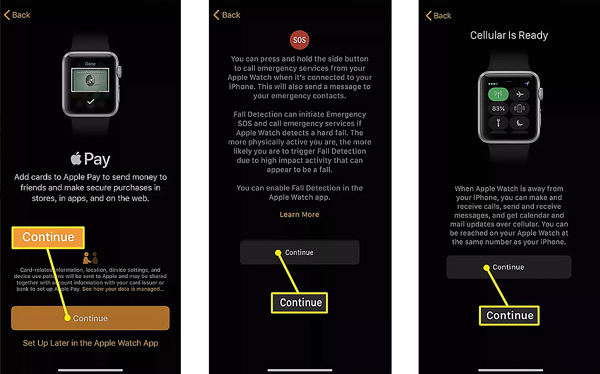
Quando configuri un nuovo Apple Watch, assicurati di utilizzare un iPhone 5S o un dispositivo più recente con l'app Apple Watch installata. Inoltre, devi attivare la funzione Bluetooth sul tuo iPhone e connetterlo a una rete Wi-Fi stabile.
Miglior trasferimento iPhone per gestire vari dati iOS
Quando desideri gestire, eseguire il backup o trasferire tutti i tipi di dati iOS sul tuo iPhone, puoi utilizzare il famoso strumento di trasferimento dati iOS, Trasferimento iPhone. Supporta contatti, foto, video, musica, note, promemoria, messaggi e molti altri file. Puoi trasferire dati tra un dispositivo iOS e un computer Windows/macOS.

4,000,000+ Download
Backup e trasferimento di vari file iOS tra computer e iDevice.
Gestisci e modifica foto, video, musica, contatti e altro sui dispositivi iOS
Sincronizza tutti i tipi di dati iOS sul computer, su iTunes o su un altro dispositivo iOS in modo sicuro.
Supporta tutti i dispositivi iOS, inclusi iPhone 15/14/13/12/11/XS/XR/X/8/7/6, ecc.
Parte 2. Domande frequenti su come collegare Apple Watch a iPhone
Domanda 1. Come collegare un Apple Watch a un nuovo iPhone?
Se hai abbinato l'Apple Watch al tuo vecchio iPhone, dopo aver configurato il nuovo iPhone e ripristinato tutte le impostazioni di backup e iOS di iCloud, verrà automaticamente riconosciuto e connesso al tuo nuovo iPhone.
Domanda 2. Come disaccoppiare e rimuovere un Apple Watch?
Quando desideri rimuovere un Apple Watch abbinato dal tuo iPhone, puoi andare all'app Watch, toccare My Watch, quindi selezionare la scheda Tutti gli orologi per visualizzare tutti gli Apple Watch che hai mai abbinato. Tocca il pulsante i accanto al dispositivo di destinazione, quindi tocca Disaccoppia Apple Watch per confermare l'operazione.
Domanda 3. Come usi un iPhone per sbloccare il tuo Apple Watch?
Se utilizzi un Apple Watch con watchOS 7.4 o successivo e un iPhone con iOS 14.5 o successivo, puoi utilizzare il tuo iPhone per sbloccare Apple Watch. Devi abilitare la funzione Sblocca con iPhone nell'app Impostazioni del tuo Apple Watch. Successivamente, puoi prendere il tuo iPhone e sbloccarlo tramite Face ID, Touch ID o passcode. Questa operazione sbloccherà anche l'Apple Watch associato.
Conclusione
Apple Watch può funzionare con gli altri tuoi dispositivi Apple per offrire comunicazioni più rapide, programmi più organizzati e transazioni efficienti. Questo post racconta come collegare Apple Watch a iPhone. Puoi seguire le istruzioni dettagliate per associarlo al tuo dispositivo iOS.